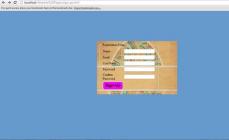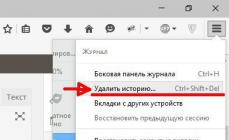Väčšina prehliadačov má úvodnú stránku. Používatelia si na tento účel vyberajú najznámejší a najpohodlnejší vyhľadávací nástroj. Yandex je populárny v Rusku. To je dôvod, prečo používatelia z nej robia svoju úvodnú stránku. Hlavná vec je správne nastaviť počítač.
Používateľovi sa niekedy nepáči predvolená úvodná stránka nastavená v prehliadači. Preto to musíme zmeniť. Jednou z možností je nastaviť Yandex ako úvodnú stránku. Potom bude oveľa pohodlnejšie vyhľadať potrebné informácie.


Úvodná stránka je stránka, ktorá sa načíta pri každom spustení predvoleného prehliadača. Otvorí sa aj vtedy, keď používateľ stlačí tlačidlo Domov alebo kombináciu klávesov Alt+Home alebo Ctrl+medzerník. V tejto funkcii používatelia zvyčajne používajú:
- často prehliadané stránky;
- email;
- zoznamy zdrojov;
- spravodajské kanály;
- vyhľadávače;
- antivírusové prostriedky;
- online prekladače;
- Služby odosielania SMS.
Vďaka takýmto stránkam je pre bežného človeka jednoduchšie používať internet. Existujú aj špeciálne stránky obsahujúce odkazy na obľúbené zdroje. Sú zabudované do bootloaderov, napríklad Chrome alebo Opera.
Domovská stránka je však výborným cieľom pre vírusy, ktoré namiesto toho zavádzajú reklamu alebo pornografiu. Preto kompetentní používatelia inštalujú antivírusy. Potom bude virtuálna realita pohodlná a relatívne bezpečná.
Automatická metóda nastavenia
Ak používateľ nechce používať Google, je lepšie nahradiť úvodnú stránku Yandexom. Automatická výmena sa vykonáva v troch etapách. Sú jednoduché:
- vlastník počítača sleduje odkaz home.yandex.ru;
- teraz musíte nájsť a stiahnuť aplikáciu, ktorá automaticky nakonfiguruje vyhľadávací nástroj;
- používateľ spustí stiahnutú aplikáciu.
Ako urobiť z Yandexu úvodnú stránku v rôznych prehliadačoch?
Mnoho majiteľov počítačov si na svoje obľúbené notebooky alebo stolné počítače nainštaluje niekoľko prehliadačov. Majiteľ preto často uprednostňuje, aby každý bootloader na jeho zariadení vytváral rôzne úvodné stránky. Tento problém je vyriešený manuálnou konfiguráciou, ktorá sa pre rôzne prehliadače vykonáva inak.

Najnovšie (desiate a jedenáste) verzie Internet Explorera sú nakonfigurované rovnakým spôsobom ako tie známe z Windows 98. Sú však kompatibilné len s novými verziami Windows - 7, 8, 8.1, 10. Aby sa Yandex stal úvodnou stránkou v Internet Exploreri musíte urobiť štyri jednoduché kroky.
- Kliknite na tlačidlo „Nastavenia“ v pravom hornom rohu a vyberte ponuku „Možnosti siete Internet“.
- Zadajte požadovanú adresu domovskej stránky. Niekedy je ich niekoľko, napríklad Yandex a Google.
- V ponuke „Spustenie“ začiarknite možnosť „Spustiť z domovskej stránky“.
- Teraz môžete kliknúť na tlačidlo OK!
Microsoft Edge
Bootloader Edge pre najnovšiu verziu systému Windows používa vyhľadávací nástroj MSN spoločnosti Microsoft. V Ruskej federácii sa však používa zriedka, na rozdiel od Google, Yandex alebo Mail.ru. Sú pohodlnejšie na surfovanie po internete. Tu je návod, ako urobiť z Yandexu úvodnú stránku v tomto sťahovači.
- Prejdite do nastavení zavádzača kliknutím na tri bodky vpravo hore.
- Vyberte ponuku „Možnosti“.
- Otvorte možnosť „Zobraziť v novom okne Microsoft Edge“ a začiarknite políčko „Konkrétna stránka alebo strany“.
- Odstráňte msn.com krížikom.
- Zadajte webovú adresu Yandex.

V prehliadači Chrome je nastavenie Yandexu ešte jednoduchšie. Celý proces pozostáva z troch krokov. Poďme si ich vymenovať.
- Otvorte ponuku zavádzača a vyberte položku s názvom „Nastavenia“.
- V nastaveniach prehliadača nájdite sekciu „Vzhľad“ a zaškrtnite možnosť „Zobraziť tlačidlo domovskej stránky“.
- Teraz sa pozrite na adresu svojej existujúcej domovskej stránky a vyberte „Zmeniť“ zadaním adresy www.yandex.ru.
Potom sa Yandex zmení na domovskú stránku. Na jej otvorenie však musíte stlačiť tlačidlo v tvare domčeka. A na automatické spustenie musíte urobiť nasledovné.
- V pravej hornej ponuke zavádzača vyberte položku „Nastavenia“.
- V skupine „Štart“ začiarknite položku „Ďalšie stránky“.
- Vyberte odkaz „Pridať“ a do príslušného riadku zadajte adresu Yandex.
- Nastavte Yandex ako hlavný (predvolený) vyhľadávací nástroj pomocou sekcie „Hľadať“.
- Zatvorte stránku nastavení.
Rekonfigurácia je teraz dokončená. Je dôležité si uvedomiť, že v tomto vyhľadávači sa domovská stránka otvorí stlačením kombinácie tlačidiel Alt + Domov. To tiež uľahčuje život používateľa.
Mozilla Firefox
Nie je ťažké urobiť z Yandexu počiatočnú stránku v Mozille. Hlavná vec je pozornosť používateľa. Predvolená stránka sa zmení nasledovne.
- Používateľ vyhľadá v ponuke zavádzača „Nastavenia“ a otvorí kartu „Základné“.
- Majiteľ počítača otvorí položky „Pri spustení Firefoxu“ a „Zobraziť domovskú stránku“.
- Do poľa s názvom „Domovská stránka“ zadajte www.yandex.ru.
- Vlastník modulu gadget klikne na tlačidlo OK.
Domovská stránka v MoZilla Firefox je teraz nakonfigurovaná. Ak je prenosný počítač vyčistený od vírusov, všetko začne fungovať. Ak chcete prejsť na úvodnú stránku, stlačte kombináciu klávesov Alt + Home.
Opera

V Opere je nastavenie domovskej stránky jednoduché. Existuje štandardný algoritmus. Poďme ho priviesť.
- Otvorte ponuku zavádzača Opera.
- Nájdite "Nástroje" a vyberte "Všeobecné nastavenia".
- Vyberte kartu „Základné“, nájdite pole s názvom „Pri spustení“ a „Spustiť z domovskej stránky“.
- Vyberte možnosť „Domov“ a napíšte adresu http://www.yandex.ru.
- Môžete kliknúť na tlačidlo OK.
Teraz je Yandex úvodnou stránkou vašej opery! Tento vyhľadávací nástroj sa automaticky spustí, keď používateľ otvorí prehliadač. Všetko je pripravené!
V tomto bode boli dokončené všetky kroky potrebné na to, aby sa Yandex stal úvodnou stránkou v Opere - teraz sa webová stránka Yandex otvorí automaticky pri každom spustení prehliadača.
Safari
V tomto prehliadači tiež začnete meniť hlavnú stránku z „Nastavenia“ a karty „Základné“. Teraz musíte nájsť Nové okná otvorené s a vybrať Domovská stránka. Do poľa adresy by ste mali napísať http://www.yandex.ru/
Niekedy nemôžete zmeniť svoju domovskú stránku. Jednou z príčin problémov sú počítačové vírusy. Zvyčajne sa v tomto prípade Webalta stáva hlavnou stránkou v každom prehliadači. Ak chcete problém vyriešiť, musíte skontrolovať skratky. Toto sa robí nasledovne.
- Vlastník prenosného počítača klikne myšou (pravé tlačidlo) na skratku a pozrie sa na „Vlastnosti“.
- Teraz musíte venovať pozornosť poľu „Objekt“ - môže tam byť označenie Webalt. Stačí ho odstrániť a kliknúť na tlačidlo OK.
Vo väčšine prípadov takýto algoritmus problém odstráni. Niekedy sa však musíte obrátiť na profesionálnych programátorov. Starostlivo skontrolujú, či modul gadget neobsahuje vírusy a vykonajú potrebné nastavenia pre Google, Opera alebo Mozilla.
Záver
Nastavenie Yandexu ako štartovacej stránky je jednoduché v každom modernom prehliadači. Hlavnou podmienkou je pozorne si prečítať pokyny na internete a uistiť sa, že v počítači nie sú žiadne vírusy. Schémy sú podobné pre rôzne nakladače, takže s touto úlohou sa dokáže vyrovnať aj začiatočník.
V súčasnosti je webová stránka umiestnená na adrese Yandex.ru jedným z najnavštevovanejších zdrojov v Ruskej federácii. Ide o vyhľadávací systém, vďaka ktorému vždy nájdeme odpoveď na našu otázku, objednáme si knihu v obchode alebo si kúpime zájazd do niektorej z horúcich krajín. Yandex zároveň nie je len vyhľadávanie, ale aj celý rad rôznych a veľmi užitočných služieb.
Ľudia veľmi často nastavujú webovú stránku Yandex ako svoju úvodnú stránku. Prečo je to potrebné? Tu je najbežnejší príklad – idete autom navštíviť priateľov a, samozrejme, potrebujete zistiť, aké sú dopravné zápchy na vašej ceste. Hneď ako otvoríte prehliadač, načíta sa rovnaká úvodná stránka a na nej môžete jediným kliknutím zobraziť dopravné zápchy. To znamená, že nemusíte zakaždým zadávať ďalšie písmená do vyhľadávacieho panela, stačí otvoriť internetový prehliadač. A ak si želáte, môžete si z mapy Yandex s dopravnými zápchami vytvoriť svoju úvodnú stránku!
Má zmysel hovoriť o počasí? Myslíme si, že nie. Jedným slovom, všetky výhody takejto akcie sú viditeľné bez ďalších okolkov.
Najjednoduchší spôsob
Začneme najjednoduchšou a najjednoduchšou metódou, ktorá vám umožní urobiť z Yandexu vašu úvodnú stránku len niekoľkými kliknutiami.
- Otvorte si internetový prehliadač (v tomto prípade nezáleží na tom, ktorý).
- Do vyhľadávacieho panela zadajte yandex.ru a stlačte Enter. Na ľavej strane obrazovky uvidíte nasledujúci text (zvýraznený červenou farbou):

- Kliknite naň raz a voila, váš problém je vyriešený! Je to také ľahké a jednoduché! Nerobím si srandu!
Nezabudnite však, že táto funkcia nie je podporovaná všetkými modernými prehliadačmi. Navrhujem vám iný spôsob - urobiť z Yandexu svoju úvodnú stránku pomocou nastavení samotného prehliadača. Keby niečo.
Mozilla Firefox
Spustite teda prehliadač Mozilla Firefox, v ponuke v hornej časti obrazovky vyberte časť „Nástroje“ - „Nastavenia“.

Otvorí sa stránka nastavení. Zostaňte na karte Všeobecné.

Do riadku „Domovská stránka“ napíšte www.yandex.ru (môžete to urobiť bez www) a „Keď sa spustí Firefox“ vyberte „Zobraziť domovskú stránku“.

Kliknite na tlačidlo OK a reštartujte prehliadač.
Google Chrome
Na rozdiel od väčšiny ostatných prehliadačov sa prehliadač Google Chrome v predvolenom nastavení otvára na prázdnu stránku (mnohé iné sa otvárajú na stránku vývojára).
Spustite prehliadač. V pravom hornom rohu uvidíte malé tlačidlo s tromi pruhmi. Kliknite naň. Ďalej vyberte časť „Nastavenia“.

V hornej časti obrazovky uvidíte malú podsekciu „Otvoriť pri spustení“. Začiarknite políčko vedľa slov „Uvedené stránky“ a kliknite na odkaz „Pridať“.

Tu zadajte adresu yandex.ru a kliknite na tlačidlo OK.

Vlastne, to je všetko. Teraz môžete reštartovať prehliadač Google Chrome a skontrolovať úvodnú stránku.
Prehliadač Yandex
Pokiaľ ide o Yandex.Browser, situácia tu nie je úplne nezvyčajná - zvyčajný spôsob, ako napríklad v prípade prehliadača Google Chrome, nie je možné vykonať.
Aby sa Yandex stal úvodnou stránkou v Yandex.Browser, najprv kliknite na tlačidlo vo forme troch pruhov a vyberte „Nastavenia“.

Na paneli nastavení začiarknite políčko vedľa položky „Otvoriť stránku rýchleho prístupu“ v podsekcii „Kde začať“.

Teraz otvorte adresu yandex.ru v riadku prehliadača a stlačte kláves Enter, aby sa stránka načítala. Umiestnite kurzor myši na kartu, kliknite pravým tlačidlom myši a vyberte možnosť „Pripnúť kartu“.

Teraz prehliadač otvorí Yandex ako úvodnú stránku.
Opera
S Operou je všetko veľmi jednoduché.
Spustite prehliadač a stlačte kombináciu klávesov ALT + P. Ak to nefunguje, kliknite na ikonu Opera v ľavom hornom rohu a z ponuky vyberte položku „Nastavenia“.

Otvorí sa stránka nastavení. Jedna z podsekcií sa nazýva „Pri spustení“. Začiarknite políčko vedľa položky „Otvoriť konkrétnu stránku alebo viacero stránok“ a potom kliknite na položku „Nastaviť stránky“.

V riadku uvádzame adresu yandex.ru a kliknite na tlačidlo OK.

Zatvorte prehliadač Opera a znova ho spustite.
internet Explorer
S týmto pozorovateľom sú veci trochu iné. Spustite Internet Explorer a okamžite otvorte Yandex.
V hornej časti prehliadača uvidíte ikonu domu. Vedľa nej je malá šípka, na ktorú musíte kliknúť a vybrať možnosť „Pridať alebo zmeniť úvodnú stránku“.

Zobrazí sa nasledujúce okno:

Začiarknite políčko vedľa položky „Použiť ako jedinú domovskú stránku“ a kliknite na „Áno“.
Teraz sa pri každom spustení prehliadača otvorí vyhľadávací nástroj Yandex.
Máte otázky alebo pripomienky? Môžete ich nahlásiť pomocou komentárov.
Inštrukcie
Spustite prehliadač obvyklým spôsobom a do panela s adresou zadajte adresu http://www.yandex.ru. Stlačením klávesu Enter alebo tlačidla so šípkou napravo od panela s adresou prejdite na hlavnú stránku Yandex. Ak sa panel s adresou nezobrazuje, prispôsobte si ho: kliknite pravým tlačidlom myši na panel s nástrojmi a umiestnite značku vedľa položky „Navigačný panel“ v kontextovej ponuke.
Nájdite odkaz „Urobte z Yandexu svoju úvodnú stránku“ v hornej časti stránky a kliknite naň ľavým tlačidlom myši. Otvorí sa malé dialógové okno, postupujte podľa pokynov v ňom uvedených: presuňte ikonu Yandex na ikonu domu na paneli s nástrojmi. Toto je najrýchlejší spôsob, ako znova nastaviť Yandex ako svoju domovskú stránku. V nastaveniach si na to môžete nastaviť aj správne parametre.
Bez ohľadu na to, ktorý prehliadač používate, princíp fungovania bude podobný, iba názvy tlačidiel a príkazov sa môžu líšiť, ale ich význam je rovnaký. Ako príklad sa uvádza prehliadač Mozilla Firefox. V ponuke Nástroje vyberte položku Nastavenia. Ak ponuku nevidíte, kliknite pravým tlačidlom myši na panel s nástrojmi a umiestnite značku vedľa položky „Panel ponuky“.
Po otvorení nového dialógového okna sa uistite, že ste na karte Všeobecné. V skupine „Spustiť“ zadajte do poľa „Domovská stránka“ adresu domovskej stránky Yandex. Ak chcete potvrdiť svoje akcie, kliknite na tlačidlo OK, okno sa automaticky zatvorí.
Ak si nainštalujete doplnok Yandex Bar, môžete kedykoľvek prejsť na hlavnú stránku Yandex, aj keď to nie je vaša domovská stránka. Ikona so značkou poskytovateľa softvéru sa zobrazí v pravom rohu panela s nástrojmi, na ktorú musíte kliknúť, aby ste na ňu prešli. Yandex Bar si môžete stiahnuť z oficiálnej webovej stránky. Pre každý prehliadač existuje . Takže pre Mozilla Firefox musíte otvoriť stránku http://bar.yandex.ru/firefox, pre Internet Explorer - http://bar.yandex.ru/ie a tak ďalej.
Zdroje:
- ako prejsť na Yandex
Domovská stránka vytvára najdôležitejší, prvý dojem z vašej stránky. Preto to treba robiť premyslene a efektívne. Ak chcete, aby vaša stránka vyzerala presne takto, postupujte podľa niekoľkých tipov.
Inštrukcie
Zamyslite sa nad dizajnom. Dizajn domovskej stránky sa niekedy líši od dizajnu iných stránok. Malo by to byť originálnejšie, no nie nudné. Zamyslite sa nad tým, bez ktorých prvkov by ste sa zaobišli a odstráňte ich. Uistite sa, že logo vašej stránky je viditeľne zobrazené. Nezabudnite sa postarať o kompetentný navigačný systém - z hlavnej stránky by mal mať používateľ možnosť dostať sa do ktorejkoľvek časti webu. Ak váš zdroj obsahuje veľa materiálov, vykonajte vyhľadávanie na stránke. Používateľ by mal byť schopný ľahko nájsť vyhľadávanie na stránke.
Začnite plniť. Čo dať na úvodnú stránku? Môžu to byť novinky z vášho webu alebo len novinky na tému zdroja. Bolo by dobré vytvoriť informátorov pre ďalšie sekcie. Vďaka nim, keď návštevník prejde na hlavnú stránku webu, okamžite vie, aké sekcie tam sú. Niektoré titulky navyše môžu používateľa zaujať a na vašej stránke zostane dlhšie.
Hlavná stránka môže obsahovať aj základné informácie o webe. Pokúste sa to urobiť čo najkratšie, ale zaujímavejšie. Prezentujte svoj zdroj čo najlepšie. Ale nerozhadzujte sa – nemali by ste popisovať niečo, čo na stránke nie je. A to aj v prípade, že niečo také v blízkej dobe plánujete.
Zdroje:
- ako zmeniť domovskú stránku na Yandex v roku 2018
Domovská alebo úvodná stránka je internetová stránka, ktorá sa automaticky načíta pri spustení prehliadača. Používateľ môže vždy zmeniť počiatočnú adresu stránky alebo ho úplne odstráňte.

Inštrukcie
Spustite prehliadač obvyklým spôsobom. Ak používate aplikáciu Internet Explorer, vyberte časť „Nástroje“ v hornej lište ponuky. V rozbaľovacej ponuke kliknite na položku „Možnosti internetu“.
Otvorí sa nové dialógové okno, prejdite na kartu „Všeobecné“. V skupine „Domov“ je pole určené pre adresu A, od ktorej sa začne práca na internete. Ak chcete zmeniť domovskú stránku, zadajte adresu stránky, na ktorú chcete nahradiť existujúcu stránku.
Ak chcete, aby sa pri spustení prehliadača otvorila prázdna stránka (nie je načítaná žiadna stránka), kliknite na tlačidlo „Prázdne“ umiestnené pod poľom s adresou. Hodnota v poli sa zmení. Hodnotu about:blank môžete zadať aj sami. Kliknite na tlačidlo "Použiť" a zatvorte okno. Pre kontrolu reštartujte prehliadač – v závislosti od vášho výberu by sa mala načítať upravená alebo prázdna stránka.
Ak používate prehliadač Mozilla Firefox, spustite ho a v hornom menu vyberte „Nástroje“ a v kontextovom menu kliknite na „Nastavenia“. Otvorí sa nové okno. Prejdite na kartu „Základné“ a zmeňte položky v skupine „Spustiť“.
Ak chcete, aby sa po spustení otvorila prázdna stránka alebo stránka s vizuálnymi záložkami (ak ste si nainštalovali Yandex.Bar), zadajte do príslušného poľa položku about:blank.
Ak chcete zmeniť stránku na tú, ktorá bola otvorená pri zmene nastavení, kliknite na tlačidlo „Použiť aktuálne stránky“. Ak chcete vybrať jednu z adries uložených v záložkách ako svoju domovskú stránku, kliknite na tlačidlo „Použiť záložku“ a vyberte požadovanú stránku zo zoznamu, ktorý sa otvorí v novom okne.
Ak vám žiadna z možností nevyhovuje, skopírujte adresu internetovej stránky, ktorú potrebujete, a vložte ju do riadku „Domovská stránka“. Po vykonaní všetkých zmien kliknite na tlačidlo OK. Po opätovnom spustení prehliadača sa použijú nové nastavenia. Môžete to skontrolovať aj kliknutím na tlačidlo v tvare domu na paneli s nástrojmi.
Video k téme
Zdroje:
- odstrániť domovskú stránku v opere
.Bar– panel pre internetový prehliadač, ktorý obsahuje množstvo nástrojov, ktoré uľahčujú prístup k zdrojom, vyhľadávanie informácií a šetria čas používateľa. Ak Yandex.Bar sa už nezobrazuje v okne prehliadača, môžete ho vrátiť niekoľkými spôsobmi.

Inštrukcie
Ak Yandex.Bar bol nainštalovaný, ale náhle sa prestal zobrazovať, skontrolujte nastavenia doplnku pre váš prehliadač. Takže v prehliadači Mozilla Firefox vyberte v ponuke Nástroje položku „Doplnky“ a v okne, ktoré sa otvorí, prejdite do časti „Rozšírenia“. Nájdite doplnok " Yandex.Bar“ a kliknite na tlačidlo „Povoliť“ v riadku s názvom doplnku. Reštartujte prehliadač. V Internet Exploreri sa okno správy doplnkov vyvolá cez ponuku „Nástroje“ a položku „Doplnky“.
Ak " Yandex.Bar» je zapnutá, ale stále nevidíte požadovaný panel s nástrojmi, kliknite pravým tlačidlom myši na horný alebo dolný panel v okne prehliadača. Uistite sa, že v kontextovej ponuke oproti položke " Yandex.Bar» Značka je nastavená. Alebo v ponuke „Zobraziť“ vyberte „Panely s nástrojmi“ a začiarknite podpoložku „ Yandex.Bar" Ak všetko ostatné zlyhá, nainštalujte doplnok znova.
Inštalácia doplnku pre rôzne prehliadače sa riadi rovnakým princípom. Stačí si vybrať verziu, ktorá je vhodná pre váš prehliadač (Mozilla Firefox, Google Chrome, Safari, Opera atď.). Otvorte hlavnú stránku Yandex. V ľavom hornom rohu kliknite na odkazový riadok „Inštalovať Yandex.Bar».
Web sa automaticky pokúsi nainštalovať doplnok do vášho prehliadača. Súhlaste s inštaláciou, počkajte na jej dokončenie a reštartujte internetový prehliadač. Ak v okne prehliadača nevidíte riadok s odkazom, navštívte stránku bar.yandex. Pomocou vyhľadávača nájdite internetovú stránku, ktorá zodpovedá vášmu prehliadaču.
Pre Internet Explorer je to http://bar.yandex.ru/ie, pre Mozlla Firefox - http://bar.yandex.ru/firefox, pre Opera - http://bar.yandex.ru/opera. V strede stránky je tlačidlo „Inštalovať Yandex.Bar“, kliknite naň a počkajte na dokončenie sťahovania. Reštartujte prehliadač.
Video k téme
Zdroje:
- ako vrátiť normálny Yandex do roku 2018
Yandex- panel , často označovaný ako Yandex.Bar, je rozšírenie pre internetový prehliadač, napríklad Internet Explorer. Yandex- panel – toto je dodatočné panel nástrojov, ktorý je navrhnutý tak, aby bola práca so službami Yandex pohodlnejšia a pohodlnejšia. Hlavnou vecou je správne nakonfigurovať Yandex.Bar.

Budete potrebovať
- - osobný počítač s prístupom na internet.
Inštrukcie
Vrátiť sa Yandex- panel v prehliadači Firefox spustite tento webový prehliadač a do panela s adresou zadajte odkaz: http://bar. .ru/firefox/. Potom kliknite na tlačidlo „Inštalovať Yandex.Bar“. Potom sa v prehliadači zobrazí správa: povoľte inštaláciu tejto aplikácie kliknutím na tlačidlo „Povoliť“.
Keď sa na obrazovke zobrazí dialógové okno, kliknite na možnosť „Inštalovať teraz“. Potom počkajte na dokončenie inštalácie a reštartujte počítač.
Po reštartovaní osobného počítača a reštartovaní webového prehliadača Yandex.Bar sa automaticky zobrazí ako panel s nástrojmi. Yandex- panel sa bude nachádzať v hornej časti prehliadača Firefox.
Ak sa po dokončení operácií Yandex.Bar stále nezobrazuje vo webovom prehliadači Firefox, možno bude potrebné ho aktivovať. Ak to chcete urobiť, kliknite pravým tlačidlom myši na panel s nástrojmi a vyberte požadovaný stĺpec.
Nainštalujte však Yandex- panel Je to možné nielen v prehliadači Firefox, ale aj v iných webových prehliadačoch, napríklad Opera, Internet Explorer alebo iných. Do panela s adresou prehliadača stačí zadať bar.yandex.ru a systém sám určí, aký webový prehliadač máte a automaticky vás presmeruje na požadovanú stránku.
Potom na stránke, ktorá sa otvorí, kliknite na tlačidlo „Inštalovať Yandex.Bar“ a všetko sa vykoná automaticky. Po inštalácii panela Yandex reštartujte prehliadač a vykonajte ďalšie nastavenia.
Video k téme
Poznámka
Pri inštalácii panela Yandex nesledujte neoverené odkazy: môžu obsahovať škodlivý softvér.
Užitočné rady
Ak chcete zakázať panel Yandex, kliknite pravým tlačidlom myši v hornej časti webového prehliadača a v zobrazenom okne zrušte začiarknutie políčka: Yandex.Bar sa už nebude zobrazovať v prehliadači, ale bude stále prítomný v systéme. .
Zdroje:
- Ako nainštalovať alebo odstrániť Yandex.Bar
- ako reštartovať Yandex
Na internete je celý oceán užitočných informácií. A ak ste našli nejakú užitočnú stránku, alebo skôr stránku lokality, a potom ju omylom zatvorili bez toho, aby ste si pamätali adresu, stále ju môžete obnoviť.

Inštrukcie
Ak ste predtým nezmenili nastavenia prehliadača, mal by predvolene uložiť vašu históriu prehliadania a zaznamenávať všetky stránky, ktoré ste navštívili. Ak si pamätáte, kedy ste navštívili webovú stránku, ktorú chcete, môžete ju ľahko nájsť a znova otvoriť.
V časti ponuky prehliadača najprv otvorte „História“ alebo „Denník“ a potom vyberte požadovanú položku z niekoľkých: „Včera“, „Dnes“, „Minulý týždeň“ alebo „Tento mesiac“. Po kliknutí na riadok, ktorý potrebujete, sa otvorí zoznam stránok, ktoré ste navštívili počas zvoleného obdobia. Po nájdení požadovanej stránky kliknite na ňu ľavým tlačidlom myši. Prehliadač okamžite otvorí kartu so stránkou, ktorú ste hľadali.
Ahoj ľudia! Dnes vám chcem povedať, ako urobiť Yandex automaticky úvodnou stránkou v prehliadačoch, ako sú Opera, Mozilla Firefox, Internet Explorer, Google Chrome. Neviem ako vy, ale ja osobne používam vyhľadávač Google, ale je len na vás, ktorý z nich použijete.
Niektorí používatelia nedokážu zmeniť úvodnú stránku kvôli škodlivému kódu a namiesto Google alebo Yandex používajú vyhľadávače ako Webalta, Pirrit Suggestor alebo Conduit Search. Aj o tom si povieme, ale až na konci článku. Teraz prejdime k bežným metódam zmeny počiatočného.
Ako urobiť z Yandexu úvodnú stránku automaticky
Opera
Ak chcete zmeniť úvodnú stránku v Opere, musíte urobiť nasledovné:
- V hornom rohu prehliadača kliknite na tlačidlo Nástroje
- Potom vyberte Nastavenia
- Ďalej je prvá karta Základné, prejdite tam
- V časti Pri spustení vyberte položku Začnite z domovskej stránky
- V sekcii Domov píšeme www.yandex.ru
- Kliknite na tlačidlo OK

Mozilla Firefox
Ak používate prehliadač mozilla a chcete automaticky nastaviť Yandex ako úvodnú stránku potom čítaj ďalej.
- Pri spustení Firefoxu - Zobraziť domovskú stránku
- Do riadku Domovská stránka napíšeme adresu yandex.ru
- Kliknite na tlačidlo OK a reštartujte prehliadač

internet Explorer
Pre milovníkov retro prehliadačov môžete tiež nastaviť Yandex ako svoju domovskú stránku. Aby ste to urobili, musíte to zopakovať po mne. Mimochodom, vo voľnom čase si môžete prečítať článok o jednej chybe s názvom .
- Prejdite na hlavnú stránku Yandex
- V okne prehliadača vidíme malý modrý domček, kliknite naň
- Tam vyberieme Použiť ako jedinú domovskú stránku


Google Chrome
Pre používateľov prehliadača Google Chrome môžete nastaviť aj úvodnú stránku. Opakuj po mne.

 httpv://www.youtube.com/watch?v=IBBhbBbu8cE
httpv://www.youtube.com/watch?v=IBBhbBbu8cE
To je všetko priatelia! Teraz viete, ako nastaviť Yandex ako úvodnú stránku automaticky v rôznych prehliadačoch. Vďačne kliknite na sociálne tlačidlá, veľmi mi to pomôže. Ďakujem a prajem veľa šťastia!
Dnes je Yandex považovaný za jeden z najbežnejších vyhľadávacích nástrojov. Mnoho ľudí verí, že tento vyhľadávací nástroj pri poskytovaní výsledkov vyberá len tie najužitočnejšie odpovede na položenú otázku. Nedávno sme sa pozreli na to, ako nainštalovať vyhľadávač Google na Operu v . Podľa pokynov popísaných v tomto článku môžete za pár minút urobiť z Yandexu svoju domovskú stránku v akomkoľvek prehliadači.
Veľký počet používateľov trávi na internete veľmi veľa času a pre mnohých je vhodné, aby Yandex bola stránka, ktorá sa načíta pri otvorení prehliadača. Niekedy sa stáva, že keď nainštalujete prehliadač, ktorý vám najviac vyhovuje, vývojári automaticky nainštalujú úvodnú stránku.
Okrem toho sa môže obnoviť úvodná stránka nezrušilo začiarknutie príslušného políčka pri inštalácii určitých programov, bezplatná aplikácia, ku ktorej bude nejaký úplne zbytočný vyhľadávač. Takýto „darčekový“ plán môžete očakávať aj od malvéru alebo vírusov, ktoré môžu namiesto úvodnej stránky nainštalovať ľubovoľnú webovú stránku; mimochodom, môžete zistiť, ako skontrolovať počítač na prítomnosť vírusov.
V každom prípade máte možnosť kedykoľvek zmeniť alebo preinštalovať úvodnú stránku na tú, ktorú potrebujete a je pre vás vhodná. Keďže každý prehliadač má trochu iné rozhranie a v niektorých prípadoch aj manuál, spôsob vytvorenia úvodnej stránky bude pre každý prehliadač odlišný. Začnime teda prehliadačom Opera.
Ako urobiť z Yandexu úvodnú stránku v Opere
Za účelom inštalácie Yandex domovskej stránke, musíme prejsť na nastavenia. Ak to chcete urobiť, kliknite pravým tlačidlom myši na kartu v hornej časti, ktorá sa nazýva „ Nástroje“, a vyberte položku „“ úplne dole.

Pomocou tlačidiel Alt A P Do nastavení sa dostanete rýchlejšie. V okne, ktoré sa otvorí pred nami, musíme vybrať kartu „ Základné«.
Na začiatok musíme presne určiť, čo má náš prehliadač pri spustení robiť. Z celého rozbaľovacieho zoznamu vyberte položku: “ Začnite z domovskej stránky". A v ďalšom riadku musíme označiť práve túto stránku. Napíšeme tam adresu Yandex.

A ak máte momentálne otvorenú stránku tohto vyhľadávača, potom je lepšie kliknúť na „ Aktuálna stránka» napravo od domovskej stránky (je zvýraznená na obrázku vyššie). A po tom všetkom stlačte tlačidlo “ OK«.
Vytvorenie Yandexu ako úvodnej stránky v Mozille
Ak chcete v prehliadači Mozillaúvodná stránka bola Yandex - musíte prejsť na „ Nástroje", potom z navrhovaného zoznamu vyberieme položku nastavení, ktorú potrebujeme, a už v nej - kartu, ako napríklad " Základné". V ďalšej fáze kliknite v rozbaľovacom zozname na „ Zobraziť domovskú stránku". A potom urobíme presne to isté ako v Opera— napíšte adresu vyhľadávača a kliknite na „ OK«.

Nastavenie Yandex ako úvodnej stránky v prehliadači Google Chrome
Ak chcete vytvoriť domovskú stránku v Chrome Kliknite na ikonu umiestnenú vpravo hore a vyberte „“.


Po všetkých týchto akciách uvidíte na paneli nástrojov malý domček, kliknutím na ktorý sa dostanete späť na svoju domovskú stránku (Yandex).
Ako urobiť z Yandexu domovskú stránku v programe Internet Explorer
Existujú dva spôsoby, ako urobiť z Yandexu úvodnú stránku v Prieskumníkovi. Najprv prejdeme do prehliadača. IN internet ExplorerÚvodnú stránku môžete nastaviť pomocou ovládacieho panela. Otvorte ho kliknutím na „ Štart", potom hľadáme a ideme na " Sieťové a internetové pripojenie". Otvorí sa pred vami okno, v ktorom budete musieť prejsť na „ Sú bežné"a do poľa zadajte adresu URL Yandex.
Môžete tiež priradiť Yandex ako domovskú stránku prostredníctvom rozhrania. Ak to chcete urobiť, nájdite ikonu nastavení vo forme hviezdičky v pravom rohu a kliknite na ňu. Potom sa otvorí okno, v ktorom vyberieme „“ úplne dole ako na obrázku:

Zadajte do poľa v blízkosti domu Adresa Yandex a kliknite na " Použiť«.

Alebo, ak ste teraz na stránke požadovaného vyhľadávacieho nástroja, môžete kliknúť na tlačidlo „ Aktuálne“a adresa sa zadá sama. Kliknite na tlačidlo „ OK“ – a používame to pre naše potešenie.
Proces vytvárania úvodnej stránky nie je vôbec zložitý a môžete si nainštalovať nielen vyhľadávací nástroj, ale aj akúkoľvek stránku, ktorú používate častejšie ako ostatné.